7,我们再再字体模式下,输入"SHANDYUYE",对字体进行设计,调色操作,进行相应的变形操作,调整正合适的位置:
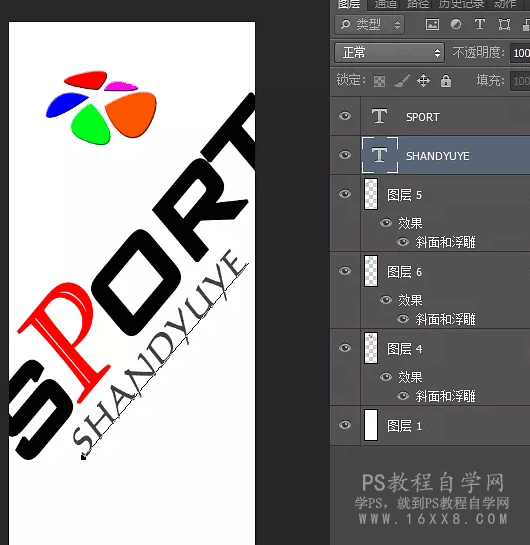
8,我们再再字体模式下,输入"QINGDAO",对字体进行设计,调色操作,进行相应的变形操作,调整正合适的位置:
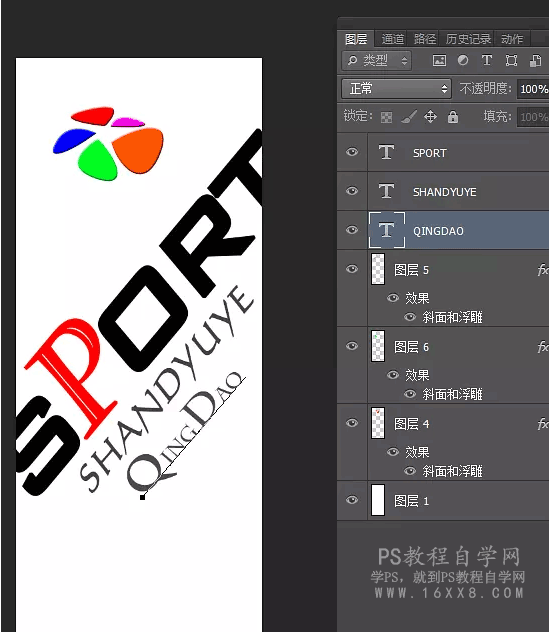
9,我们再再字体模式下,输入"Summer",对字体进行设计,调色操作,进行相应的变形操作,调整正合适的位置:
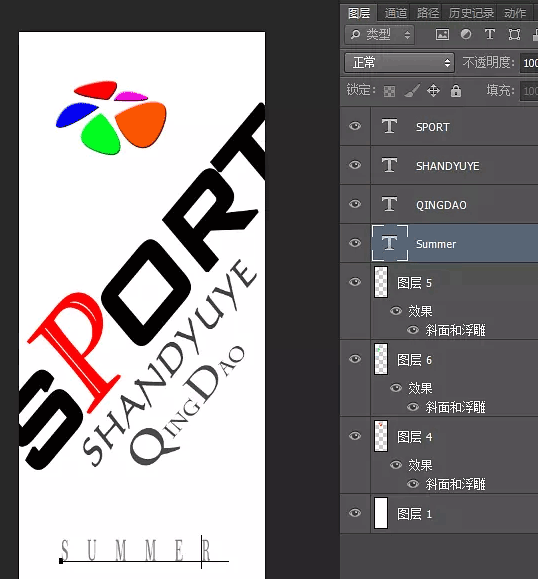
10,我们再再字体模式下,输入"coming soon",对字体进行设计,调色操作,进行相应的变形操作,调整正合适的位置:
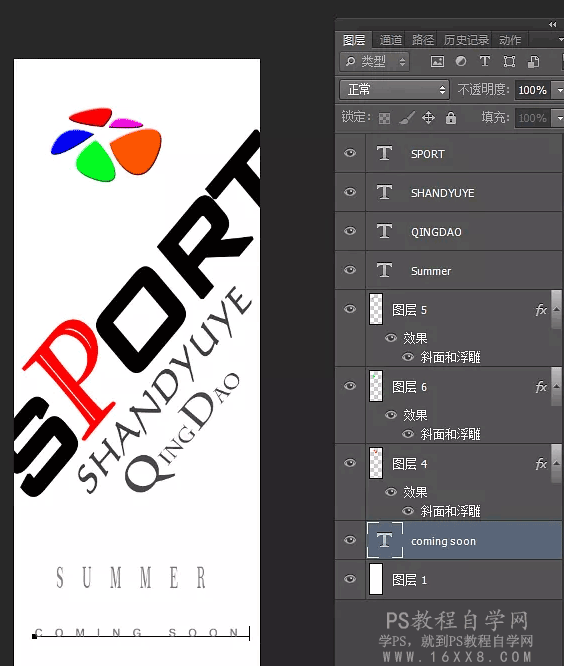
11,我们再再字体模式下,输入"www.daoqizs.com",对字体进行设计,调色操作,进行相应的变形操作,调整正合适的位置:
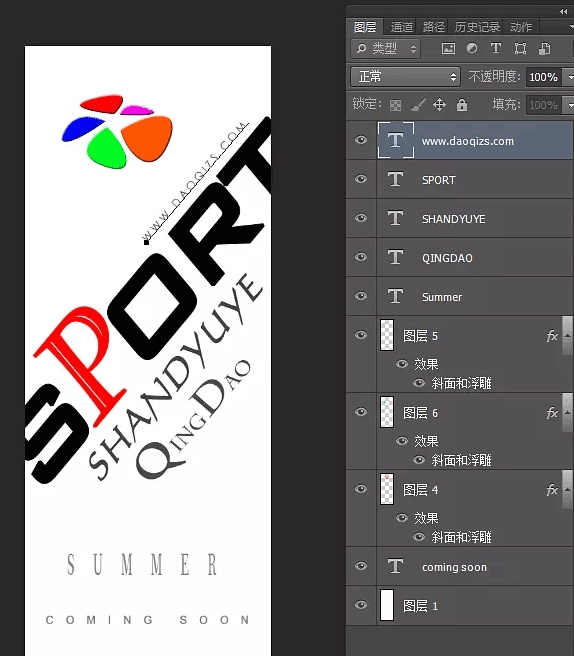
12,我们接下来将刚制作好的素材,在PS中选择“文件”“置入”,调整正合适的位置,调整边框,用钢笔工具来操作,调整阴影效果,浮雕效果,滤镜效果:
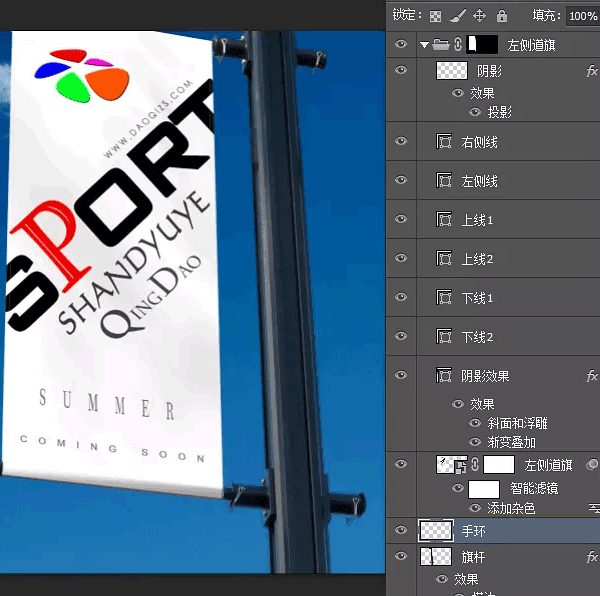
阴影效果建立:
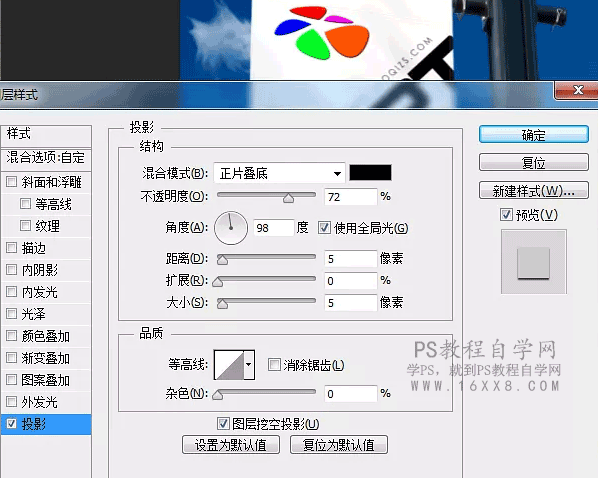
阴影效果2建立:







